
- Автоматизация
- Антропология
- Археология
- Архитектура
- Биология
- Ботаника
- Бухгалтерия
- Военная наука
- Генетика
- География
- Геология
- Демография
- Деревообработка
- Журналистика
- Зоология
- Изобретательство
- Информатика
- Искусство
- История
- Кинематография
- Компьютеризация
- Косметика
- Кулинария
- Культура
- Лексикология
- Лингвистика
- Литература
- Логика
- Маркетинг
- Математика
- Материаловедение
- Медицина
- Менеджмент
- Металлургия
- Метрология
- Механика
- Музыка
- Науковедение
- Образование
- Охрана Труда
- Педагогика
- Полиграфия
- Политология
- Право
- Предпринимательство
- Приборостроение
- Программирование
- Производство
- Промышленность
- Психология
- Радиосвязь
- Религия
- Риторика
- Социология
- Спорт
- Стандартизация
- Статистика
- Строительство
- Технологии
- Торговля
- Транспорт
- Фармакология
- Физика
- Физиология
- Философия
- Финансы
- Химия
- Хозяйство
- Черчение
- Экология
- Экономика
- Электроника
- Электротехника
- Энергетика
Контрольная работа 1 Вариант 10
Министерство образования и науки Российской Федерации
_____________________________________________________________________________
ФЕДЕРЛЬНОЕ ГОСУДАРСТВЕННОЕ БЮДЖЕТНОЕ ОБРАЗОВАТЕЛЬНОЕ УЧРЕЖДЕНИЕ ВЫСШЕГО ПРОФЕССИОНАЛЬНОГО ОБРАЗОВАНИЯ
«САНТК-ПЕТЕРБУРГСКИЙ ГОСУДАРСТВЕННЫЙ ТЕХОЛОГИЧЕКИЙ ИНСТИТУТ (ТЕХНИЧЕСКИЙ УНИВЕРСИТЕТ)»
_____________________________________________________________________________
Кафедра ????? Факультет Химической и биотехнологии
Курс 1
Группа ХХХХ
Учебная дисциплина Информатика
КОНТРОЛЬНАЯ РАБОТА
Студент Забил Ф.И.О, чтобы не позорить
Личная подпись Расшифровка подписи
Руководитель Ананченко И.В.
должность Личная подпись Расшифровка подписи
Санкт-Петербург
Контрольная работа 1 Вариант 10
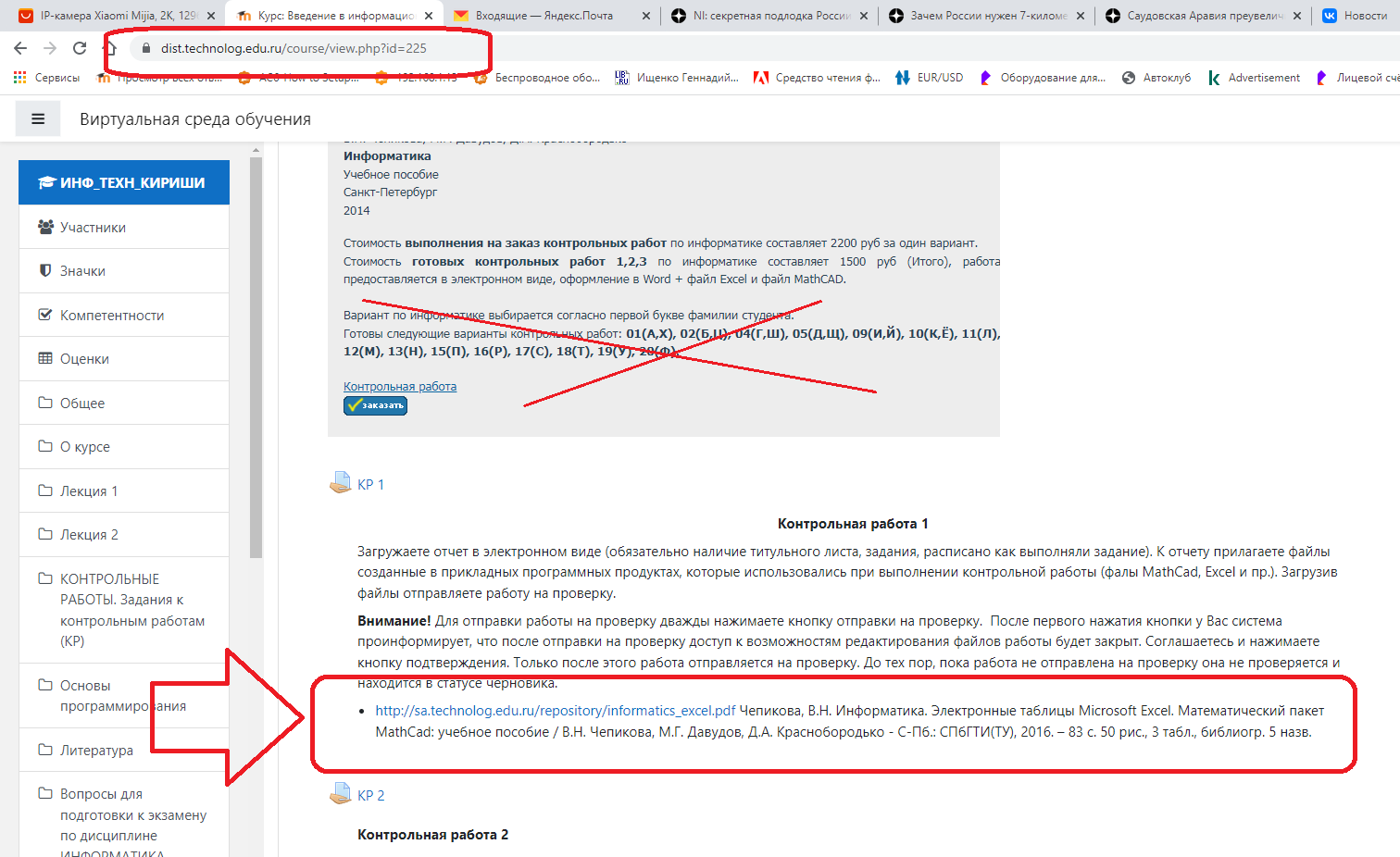
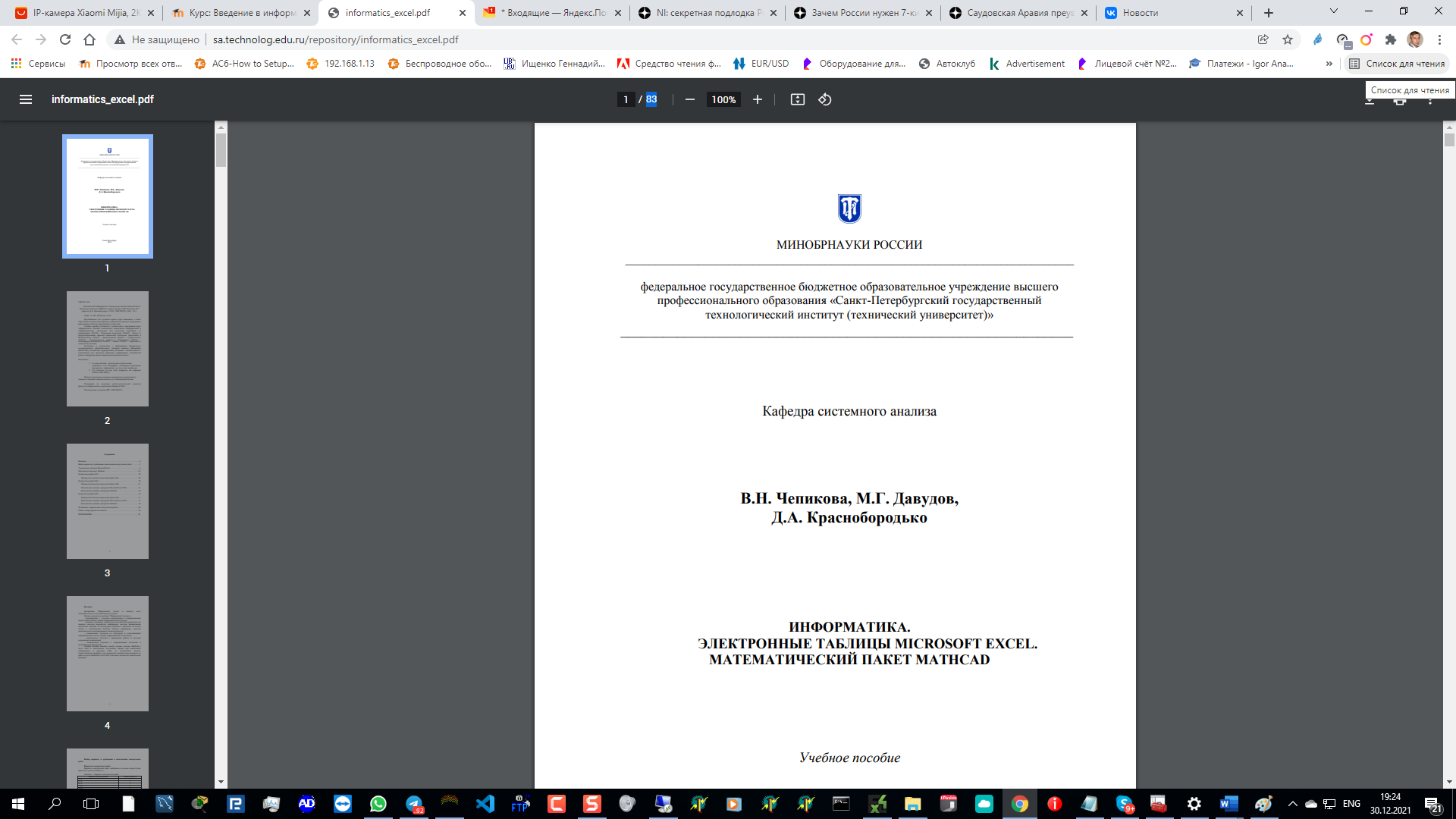
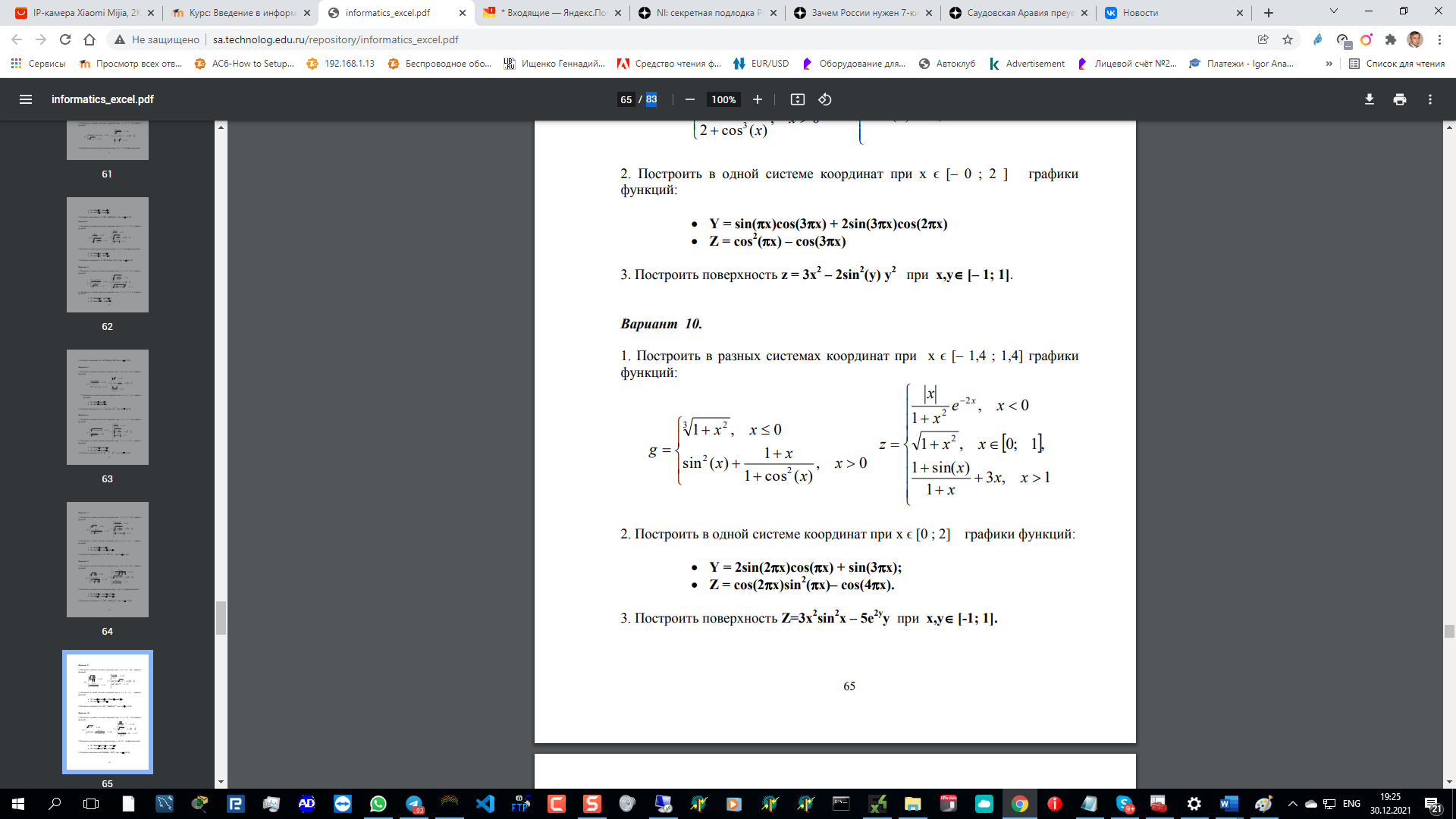

ПРИСЛАННОЕ РЕШЕНИЕ НЕ СООТВЕТСТВУЕТ ВЫДАННОМУ ВАРИАНТУ
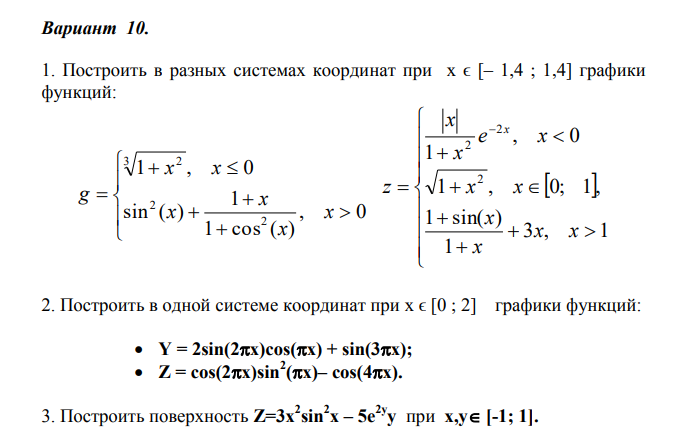
Задание
Протабулировать функцию в диапазоне [-4,5;4,5] на VBA, создав кнопку “СЧИТАЙ”. Сделать все проверки на ОДЗ. Там, где невозможно посчитать значение функции, должна появляться “*” в ячейке. Результат должен появляться в столбцах A - D(z(x) ступеньками). Заголовки этих столбцов “x” и “z(x)” в ячейках A5 – D5. Построить график функции в декартовой системе координат, правильно подписав все оси.
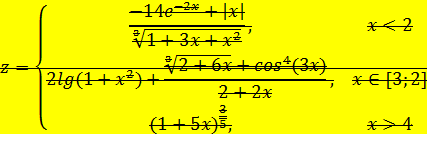
Ход выполнения:
Проанализируем все три выражения, согласно которым может вычисляться значение функции z, для определения дополнительных условий выполнения вычислений.
Первое выражение содержит дробь, поэтому необходимо проверять, чтобы выполнялось условие 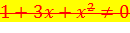
.
Второе выражение содержит дробь и логарифм, поэтому возможно будет вычислить значение функции при соблюдении двух условиях 
и 
. Однако, каждое из этих условий можно не проверять в процессе вычислений, поскольку первое условие, которое можно записать как 
, будет выполняться всегда, и второе условие 
, на заданном интервале 
будет соблюдаться всегда.
Третье выражение не содержит каких-либо дополнительных условий на выполнение вычислений.
Приступим к выполнению вычислений. Сначала вычислим значения функции с помощью формулы. Так была составлена формула, позволяющая выполнить нужные вычисления:
=ЕСЛИОШИБКА(ЕСЛИ(F6<2;(-14*EXP(-2*F6)+ABS(F6))/(1+3*F6+F6^2)^(1/3);ЕСЛИ(F6>4;(1+5*F6)^(3/5);2*LOG10(1+F6^2)+((2+6*F6)^(1/3)+COS(3*F6)^4)/(2+2*F6)));"*")
Таким образом, в составленной формуле предусмотрен вывод знака «*» вместо ошибки.
Теперь составим программу на языке VBA, которая позволит вычислить значения функции, в соответствии с установленными условиями и условием задачи. Ниже представлен результат написания программы, позволяющей выполнить нужные вычисления:
Private Sub CommandButton1_Click()
Dim x As Double
Dim xn As Double, xk As Double, dx As Double
Dim i As Integer
xn = InputBox("Введите xn=", "Ввод нач знач x", -4.5)
xk = InputBox("Введите xk=", "Ввод нач знач x", 4.5)
dx = InputBox("Введите xn=", "Ввод шага dx", 0.3)
Range("A6:D100").Clear
i = 6: x = xn
Do
Cells(i, 1) = x
If x < 2 Then
If 1 + 3 * x + x ^ 2 <> 0 Then
If 1 + 3 * x + x ^ 2 < 0 Then
Z = (-14 * Exp(-2 * x) + Abs(x)) / -(Abs(1 + 3 * x + x ^ 2) ^ (1 / 3))
Else
Z = (-14 * Exp(-2 * x) + Abs(x)) / (1 + 3 * x + x ^ 2) ^ (1 / 3)
End If
Cells(i, 2) = Z
Else
Cells(i, 2) = "*"
End If
ElseIf x > 4 Then
Z = (1 + 5 * x) ^ (3 / 5)
Cells(i, 4) = Z
Else
Z = 2 * Application.WorksheetFunction.Log10(1 + x ^ 2) + ((2 + 6 * x) ^ (1 / 3) + Cos(3 * x) ^ 4) / (2 + 2 * x)
Cells(i, 3) = Z
End If
x = x + dx: i = i + 1
Loop Until x > xk
Range(Cells(6, 1), Cells(i, 1)).NumberFormat = "#0.00"
Range(Cells(6, 2), Cells(i, 4)).NumberFormat = "#0.00"
End Sub
Итак, написанная программа позволяет запросить у пользователя диапазон значений, шаг изменения и вывести рассчитанные значения в четырех столбцах, три из которых предназначены для вывода значений функции.
Исполнение программы назначим на нажатие кнопки «Считай», которую расположим на рабочем листе.
Далее добавим на рабочий лист проверку получаемых значений и построим по значениям функции график. На рисунке 1 представлен результат выполнения данных действий.
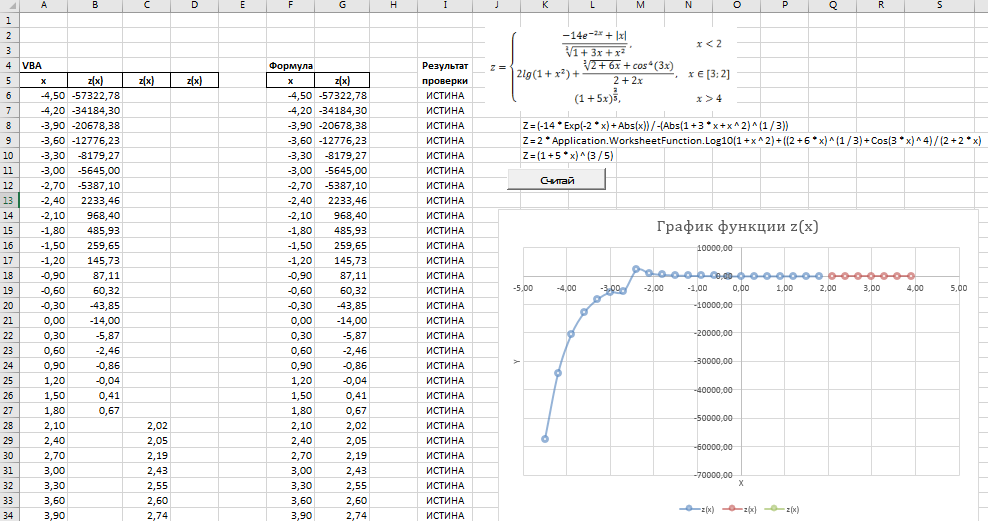
Рисунок 1 – Результат построения графика и выполнения вычислений
Итак, созданная программа позволяет выполнить все необходимые вычисления и отобразить поведение функции на графике.
Список использованной литературы
1. Леора С.Н., Бурнаева Э.Г. Обработка и представление данных в MS Excel. Учебное пособие. СПб.: Лань, 2018. - 156 с.;
2. Рудикова Л.В. Microsoft Office Excel 2016. СПб.: БХВ-Петербург, 2017. - 640 с.;
3. Уокенбах Д., Александер М., Куслейка Р. Excel 2019. Библия пользователя. Исчерпывающее руководство. М.: Диалектика, Вильямс, 2019. - 1136 с.;
4. Фрай К. Microsoft Excel 2016. Шаг за шагом. М.: ЭКОМ Паблишерз, 2016. - 502 с.;
|
|
|
© helpiks.su При использовании или копировании материалов прямая ссылка на сайт обязательна.
|